激安通販サイトのイーサプライ本店
●他のタイプ
 トラックボール 交換用 ボール(34mm・ブラック・光沢仕上げ・他社マウス対応・汎用・玉・修理・高精度・黒色)
EZ4-MABALL34BK
¥1,980(税込)
トラックボール 交換用 ボール(34mm・ブラック・光沢仕上げ・他社マウス対応・汎用・玉・修理・高精度・黒色)
EZ4-MABALL34BK
¥1,980(税込)
 トラックボール 交換用 ボール(34mm・レッド・光沢仕上げ・他社マウス対応・汎用・玉・修理・高精度・赤色)
EZ4-MABALL34R
¥1,980(税込)
トラックボール 交換用 ボール(34mm・レッド・光沢仕上げ・他社マウス対応・汎用・玉・修理・高精度・赤色)
EZ4-MABALL34R
¥1,980(税込)

EZ4-MAWBTTB190BK ¥5,480(税込)
|

EZ4-MA083 ¥3,980(税込)
|

MA-WTB129BK ¥4,690(税込)
|
|
| 製品サイズ | 約W92×D114×H72mm | W110×D50×H60mm | W104.9×D128.1×H47.2mm |
| 製品重量 | 約156g | 約90g | 約126g(電池含まず) |
| 接続 | ワイヤレス・Bluetooth | 有線 | ワイヤレス |
| 読み取り方式 | ブルーLED光学式 | 光学センサー方式 | 光学センサー方式 |
| ボタン | 4ボタン、ホイール(スクロール)ボタン、カウント切り替えボタン | 2ボタン、中ボタン、ダブルクリックボタン、カウント切替えボタン、ホイール(スクロール)ボタン | 2ボタン、ホイール(スクロール)ボタン、カウント切り替えボタン |
| 特長 | ボタン割り当て機能 | 親指でボールを操作 | 静音ボタン |



手のひらを軽く添えるだけでフィットします。


マウスを動かす必要がないので、手首や腕に負担がかかりません。
※写真はMA-WTB129BK(無線タイプ)です。


※写真はMA-WTB129BK(無線タイプ)です。

電波障害に強い2.4GHzデジタル帯で、
通信範囲が半径10mの広範囲で安定したデータ通信が可能です。



全てのボタンを静音化しました。深夜や公共施設、赤ちゃんのいる家庭など音が気になる空間での使用におすすめです。


従来のボタンに加え、カウント切り替えボタンが追加されました。
さらに作業がしやすくなっています。

本体からボールを押し出して簡単にお手入れができます。
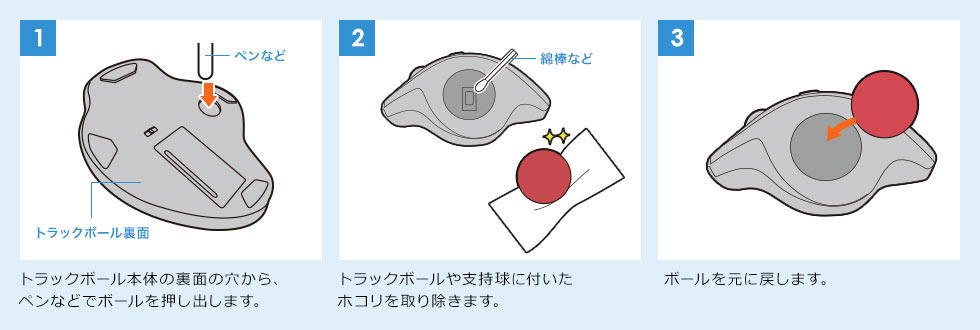

600・800・1200・1600カウントの切り替えが可能。
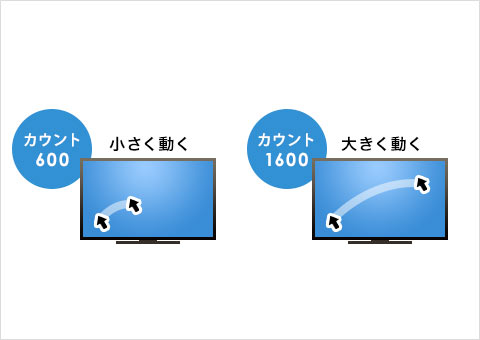

使用しない時の電池の消耗を抑えることができます。
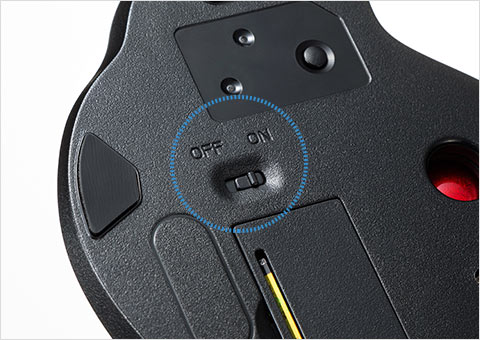
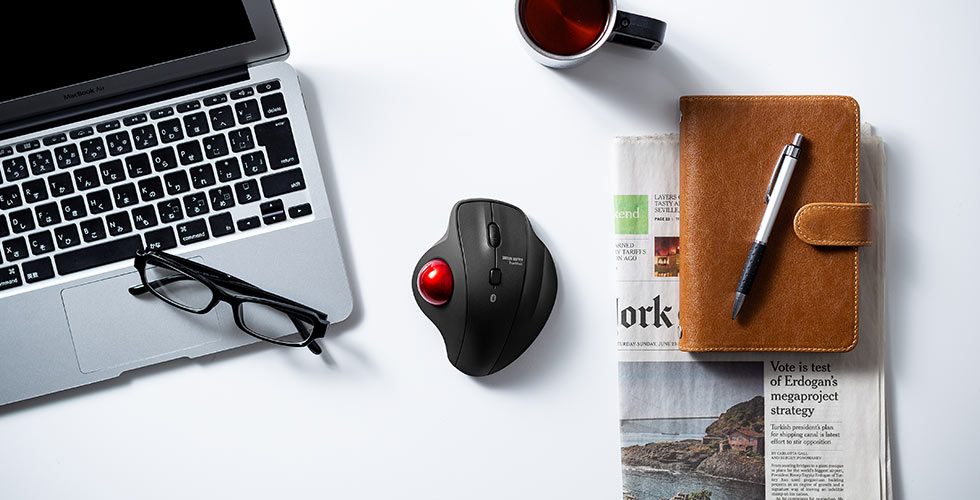

特長
仕様
対応
まだユーザーレビューはありません
感想を投稿してポイントもゲットしよう
よくある質問(Q&A)
ご購入の際に気になることはございますか?
実際にお問合せの多かった質問や疑問をご案内します。
Q東芝製ノートパソコンでスクロールがうまく動作しません。
A次の手順に従って設定してみてください。
1.まずマウスを外す。続いて「デバイスマネージャ」→「マウス」→「アキュポイント」のプロパティを開き、「ドライバの更新」をクリック。ハードウェアウィザードが起動するので、「すべてのドライバの一覧を作成…」を選択、製造元(標準マウス)・モデル(標準PS/2ポートマウス)を選択しドライバの更新を終了させる。
2.その後、「アプリケーションの追加と削除」から「マウスウェア」を削除する。
3.再起動後に、タスクバーにある常駐ソフトを終了できるものは全て終了させ、マウスを再インストールする。
Q マウスのホイール動作が上下逆になりました。
A他のマウスドライバあるいはタッチパッド用のユーティリティとの競合が考えられます。
アンインストールを行ってください。
Qトラックボールは認識、接続できていますが動作しません。
Aご使用のパソコンのBluetoothデバイスドライバーの更新がないか確認し、再度お試しください。
QBluetoothの設定メニューが見つかりません。
Aご使用のパソコンが Bluetooth に対応しているかご確認ください。
表示方法につきましてはご使用のパソコンの取扱説明書、またはデバイスマネージャーからご確認ください。
Q<Bluetooth接続の場合>トラックボール(カーソル)が動きません。
A下記4点をご確認ください。
1. ペアリングが切れていませんか。
2. 電池が正しく挿入されていますか。
3.トラックボールの電源スイッチが OFF になっていませんか。
4.電池の残量はありますか。空になっているかもしれませんので電池の交換をお試しください。
Qカーソルやスクロールの動きがスムーズではありません。
Aトラックボールの動きがスムーズでない場合、ボール部分のクリーニングをお試しください。
トラックボール裏面の穴からペンなどでボールを押して取外し、綿棒等を使って内部ローラーのゴミを取り除いてください。
(クリーニングの際、水気のある物を使用してクリーニングしないでください)
QmacOS(Ventura) 13で接続できません/PINコードを要求されます。
A以下の手順をお試しください。
・macOSのBluetoothを一度OFFにして再度ONにする
・マウスの電源を入れてペアリングボタンを押し、ペアリングモードにする
※ペアリングモードへの移行は機種によりペアリングボタンを長押しするものもあります。
詳しくはマウスの取扱説明書をご確認ください。
・”近くのデバイス”一覧に表示されたら[接続]をクリックする
・PINコードを要求されたら、何も入力せずに[OK]をクリックする。
※PINコードを要求された際、すぐに[OK]をクリックしなかった場合、
ペアリングできないことがあります。その際は、再度手順をやり直してください。
Qパスコードを求められます。
A何も入力しない、もしくは「0000」「1234」の入力をお試しください。
Qトラックボールをしばらく操作しないでいると、再度動かし始めた際に少し時間がかかります。トラックボール(マウスカーソル)が動かなくなります。
A本製品は、電池の消耗を抑えるため、しばらく操作が行われない場合スリープモードに入ります。
トラックボールはクリックすることで復帰します。
QiPadOS,iOSでの接続やボタン設定等の方法を教えてください。
A下記リンクをご確認ください。
■iPadOSでのマウスの接続方法
QWindows8、Bluetooth内蔵パソコンでのペアリング、接続の仕方がわからない。
A■1
マウスカーソルを画面右上か右下にもって行き1秒くらいすると「チャーム」と呼ばれるサブメニューが出ます。
チャーム内にある「検索」を選択します。(タッチパネルのものでマウスがない場合は、画面右端の黒枠から内側へ指をスワイプさせると出ます)
■2
「検索」を押すと「アプリ一覧」が出ます。
その中からコントロールパネルを選択します。
■3
コントロールパネル内にある「ハードウェアとサウンド」→「デバイスの追加」を選択します。
■4
接続されているデバイスや、検出可能なデバイスが出てきますので、ペアリングしたいBluetooth機器をペアリングモードにして検出させ、選択します。
■5
デバイスのインストールとペアリング、接続がスタートし、しばらく待てば完了します。
*Bluetooth2.0以前の機器の場合、パスキー入力がある可能性があります。
*キーボードペアリング時はパスキーの入力が必要です。
QBluetoothマウスのペアリング方法
A以下の手順をお試しください。 (1)画面左下のWindowsマークをクリックし、「スタートメニュー」を開いてください。 (2)「設定」をクリックしてください。 (3)設定ウィンドウ内の「デバイス」をクリックしてください。 (4)デバイス設定ウィンドウ内の「Bluetoothとその他のデバイス」をクリックし、 (5)「Bluetoothまたはその他のデバイスを追加する」をクリックしてください。 (6)「デバイスを追加する」の画面になるので、「Bluetooth」をクリックしてください。 (7)マウス裏面のペアリングボタンを押し、しばらくするとマウス名が表示されるので、 (8)下記画面が表示されるとペアリング(接続)は完了です。「完了」をクリックしてください。 (9)お手持ちのマウス名が表示されていることを確認してください。
【Windows10の場合】

Bluetoothが「オン」になっていることを確認します。


マウス名をクリックしてください。
※型番が出ない商品もあります。詳しくは各製品の取扱説明書をご覧ください。


QInternet Explorerでスクロールが遅い。
A(1)Internet Explorerを起動してください。
(2)「ツール」→「インターネットオプション」を開いてください。
(3)「詳細設定」タブをクリックし、「ブラウズ」の「スムーズスクロールを使用する」のチェックをはずしてください。
QマウスをiPadで使用するとスクロールが逆になります。
AiPadOSでマウスのホイールを回転させてスクロールする方向は
MacOSと同じで、Windowsとは逆方向になります。
以下の設定をすることで、スクロールの方向を変更することができます。
設定はこちら
QBluetoothマウスが動作しません。
A「設定」→「ネットワークとインターネット」→「アダプターのオプションを変更する」をクリックしすると「ネットワーク接続」ウィンドウが開くので「Bluetoothネットワーク接続」を右クリックして「無効にする」をクリックしてください。
Q電池残量が少なくなった時のLEDの挙動はどうなりますか?
A電力が20%以下になるとLEDが赤色に点滅します。
※ただし、電力値より判断するので実際の電池残量とは異なる場合があります。
Qwindows10のPCで再起動するとマウスが動かなくなります。
A1.ご利用のPCで現在接続中の「MA-BTTB1R」の接続を解除してください。
2.下記からドライバーをダウンロードしていただき、インストールしてください。
トラックボール用ファームウェアアップデータ
対象製品 MA-BTTB1BK、MA-BTTB1R
3.インストールが完了しましたら、PC再起動後、MA-BTTB1Rを再ペアリング
していただき、症状が改善されているかご確認ください。
関連カテゴリを見る